如何在Win7電腦上設定每個人的權限
- WBOYWBOYWBOYWBOYWBOYWBOYWBOYWBOYWBOYWBOYWBOYWBOYWB轉載
- 2024-01-02 21:54:031389瀏覽
當我們在使用win7系統電腦的時候,如果想要對系統中一些權限進行獲取,但是不知道該怎麼做的話,對於Win7電腦如何獲取設置everyone權限這個問題,小編覺得我們可以在電腦的電腦中找到相關的磁碟,開啟磁碟屬性然後在安全選項中進行設定修改即可。詳細步驟就來看下小編是怎麼做的吧~
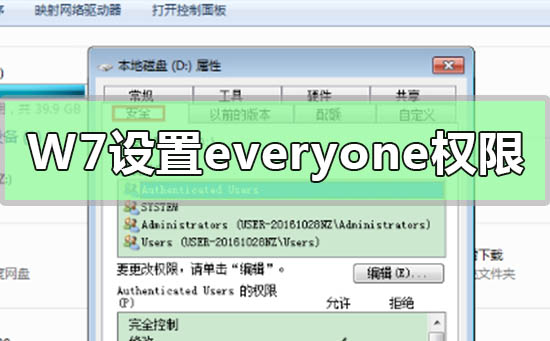
Win7電腦如何取得設定everyone權限
1.開啟設備,進入電腦頁面;
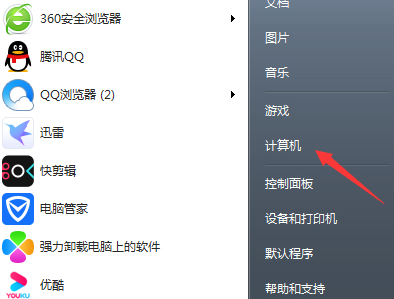
2.右鍵點選需要設定everyone權限的磁碟,並選取「屬性」;(這裡以D盤為例)
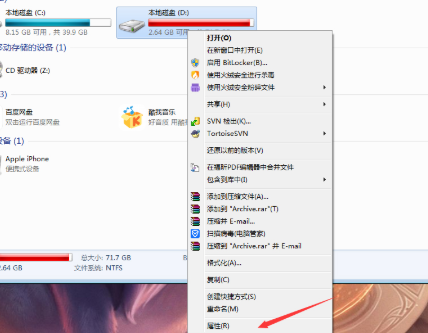
3.待磁碟屬性視窗彈出後,選取「安全性」選項;
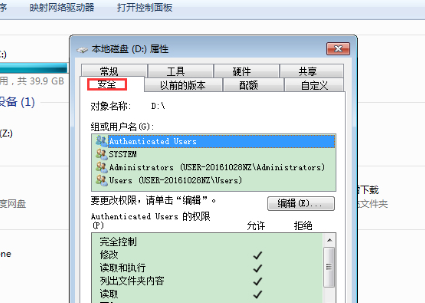
#4.依序點選「編輯」、「新增」、「高級」、「立即尋找」;
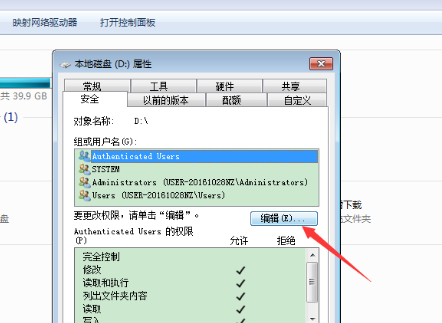
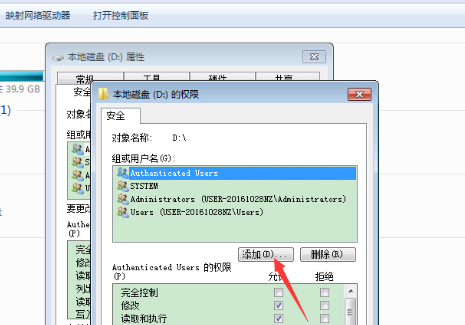
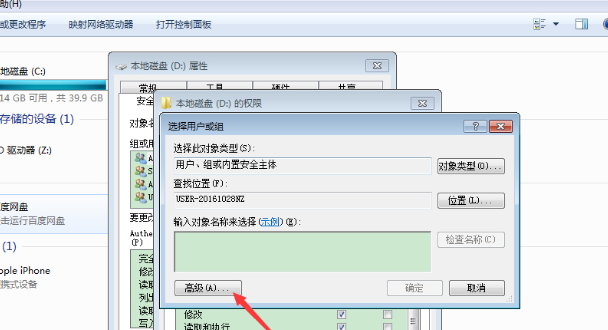
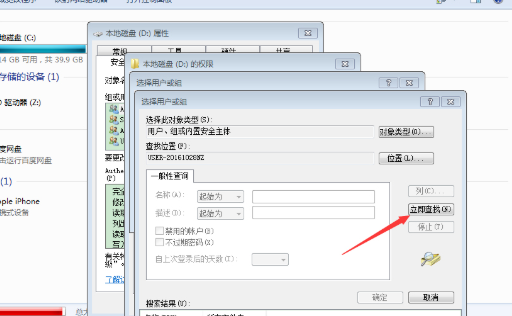
5 .在搜尋結果中找到“everyone”,再點擊“確定”;
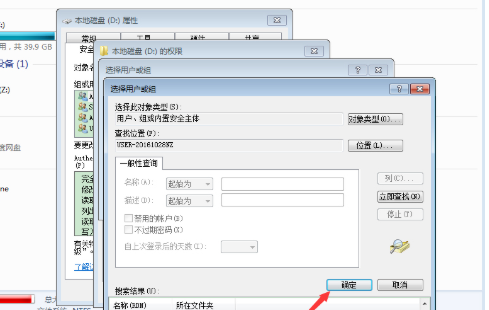
#6.待跳轉至“選擇使用者或群組”視窗後,再點擊“確定”;
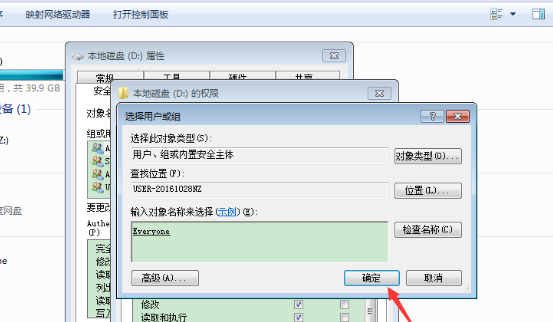
7.這時就可以在D盤權限頁面中的「群組或用戶中」新增了「everyone」這個用戶,
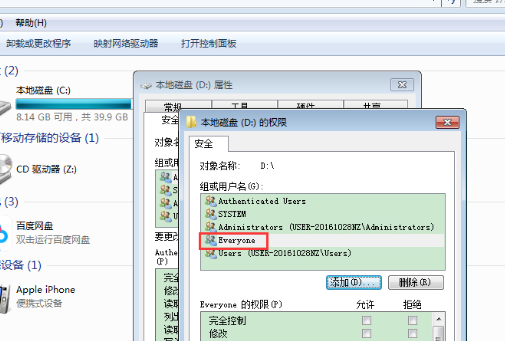
8.選擇「everyone」並在「完全控制」前面打鉤,設定完成後,按下「確定」即可。
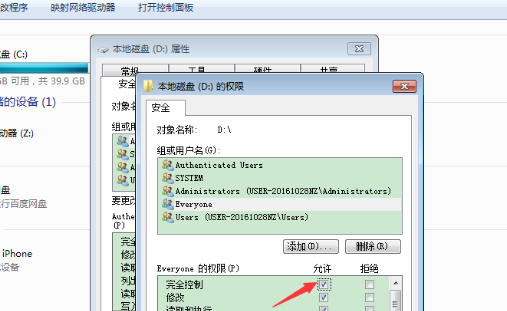
更多win7系統相關資訊:
>>>win7系統版本快速了解
#>>> ;2020年win7升級win10還免費嗎
>>>哪個網站的win7系統比較好穩定
>>>哪家做的win7系統好用
>>>U盤下載win7系統
以上是如何在Win7電腦上設定每個人的權限的詳細內容。更多資訊請關注PHP中文網其他相關文章!
陳述:
本文轉載於:somode.com。如有侵權,請聯絡admin@php.cn刪除
上一篇:正版與盜版win10間有何差別?下一篇:正版與盜版win10間有何差別?

